Opdateret 04-11-2024
Mappen "Dynamiske blanketter" i Kommunikationsstatus indeholder indkomne anmodninger om bl.a.:
•LÆ-attester
•FP-attester
•Kørekortattester
•Værgemålsattester
•Arbejdsskadeattester
Her kan ligge både ny-indkomne og igangværende blanketter, da de først forsvinder fra denne mappe, når de er afsluttet fra klinikken. De igangværende blanketter kan også ses i mappen Formularkladder i Kommunikationsstatus.
Dobbeltklik på en blanket for at åbne den (åbnes i et separat vindue). Blanketterne er i formatet DDB (Den Dynamiske Blanket), og er dermed interaktive og kan udfyldes direkte i vinduet.
Udfyldelse af en blanket
I de fleste tilfælde åbnes fanen Svarblanket, hvor blanketten/attesten udfyldes.
For nogle attester, fx kørekortattester, er vinduet inddelt i to faner; en anmodningsblanket og en svarblanket.
I fanen Anmodningsblanket vises blanketten med de oplysninger, som borgeren selv har udfyldt på forhånd. I denne blanket kan der ikke foretages ændringer.
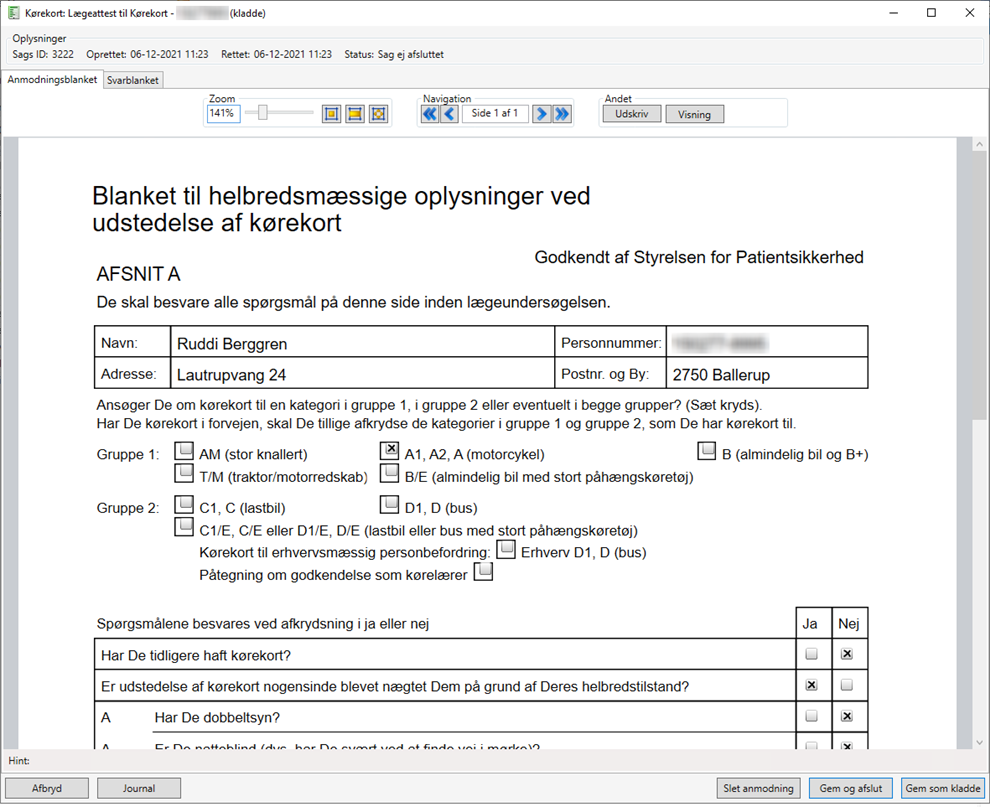
Knapperne øverst i vinduet bruges til navigering i dokumentet. Der kan:
•zoomes ind/ud med scrollbaren og de gule knapper
•bladres mellem siderne i blanketten vha. de blå pile
•ændres visning med knappen <Visning>
Ligeledes kan blanketten udskrives.
Hvis der vedhæftet en fil til anmodningsblanketten, fremgår denne øverst. Klik på filnavnet, for at åbne filen.
Her kan der også vedhæftes filer til svarblanketten. Der kan vedhæftes data fra journalen (Arkivskabet), stifinderen på PC'en og Dokumentarkivet i patientens journal.
Knappen <Journal> nederst minimerer vinduet, og åbner patientens journal.
For at gemme ændringer midlertidigt uden at sende, klik på <Gem som kladde>.
Afsendelse af en blanket
Når blanketten/attesten er udfyldt, sendes den ved at klikke <Gem og afslut>.
Hvis der er nødvendige oplysninger, som ikke er udfyldt, vises en meddelelse om dette.
Hvis der er knyttet en regningsydelse til blanketten/attesten, vises et vindue, hvor automatisk oprettelse af regning med den angivne ydelse skal bekræftes. I de tilfælde skal der ikke manuelt oprettes en regning.
Se hvordan regningsydelser tilknyttes under afsnittet Ydelser for attester.
Hvis der ikke er knyttet en regningsydelse til blanketten, vises en besked om dette, når blanketten åbnes, eventuelt med mulighed for at angive en ydelse.
Herefter vises et vindue med mulighed for at udskrive regningen.
Den udfyldte blanket/attest fremgår efterfølgende under fanen Diverse på patienten journal, og regningen vil efter afsendelse fremgå under fanen Regninger.
Afvis en anmodningsblanket
For at afvise anmodningen, klik på <Afvis anmodning> nederst i vinduet. Angiv herefter en afvisningsårsag i den fold-ud-menu, der popper op.
Slet en anmodningsblanket
For at slette anmodningen, klik på <Slet anmodning> nederst i vinduet. Sletningen skal bekræftes.
Bemærk! At slette en blanket er ikke en afvisning af blanketten, da anmoderen ikke kan se en begrundelse.